1、打开Word文档,单击进入“插入”选项卡,在“插图”中点击“形状”,在弹出的各种图形形状中选择“菱形”;

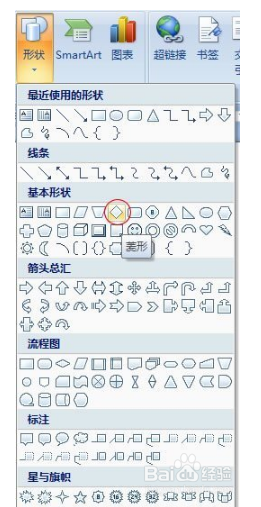
2、按住键盘上的“Shift”键,然后用鼠标左键拉出个“菱形”;
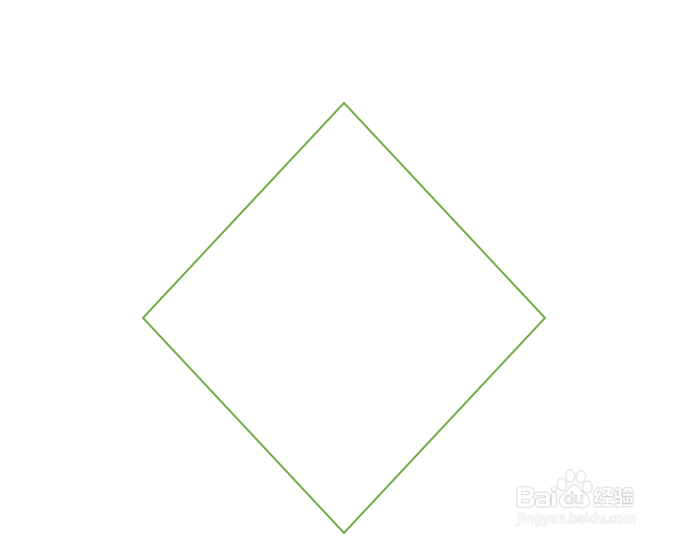
3、选中“菱形”进入“格式”选项卡,将“形状填充”和“形状轮廓”全部设置为红色;环绕方式选择为衬于文字下方。
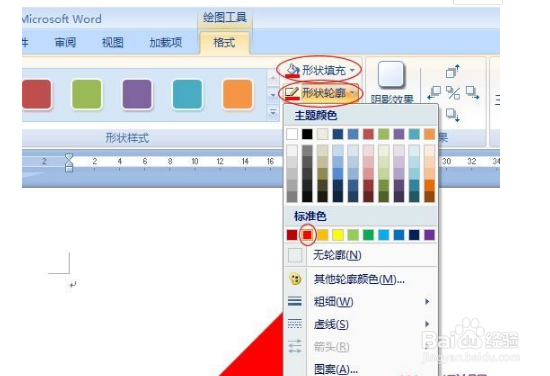
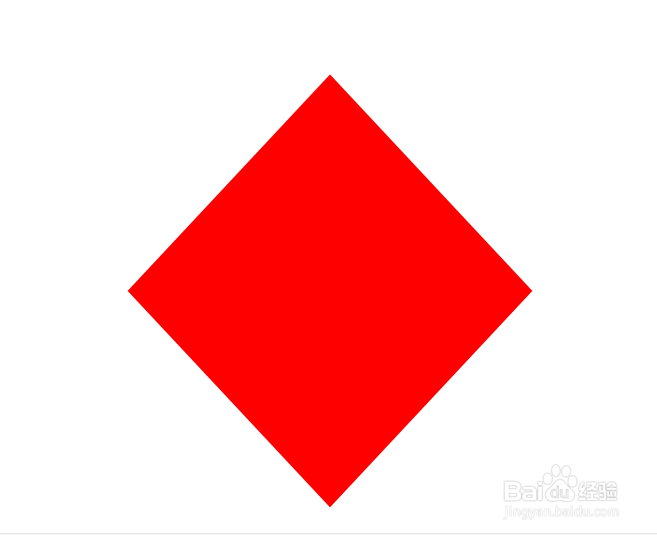
4、进入“插入”选项卡,在“文本”里点击插入“艺术字”,然后选择第一种样式;比较正规的样式。
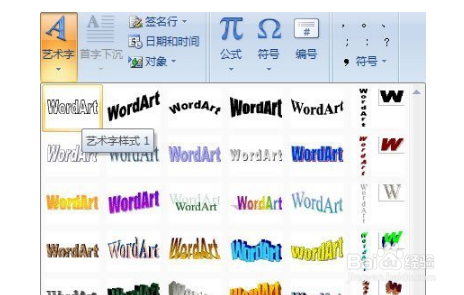
5、在弹出的“编辑艺术字文字”中输入“福”字,然后设置字体、字号等;在弹出的“编辑艺术字文字”中输入“福”字,然后设置字体、字号等;
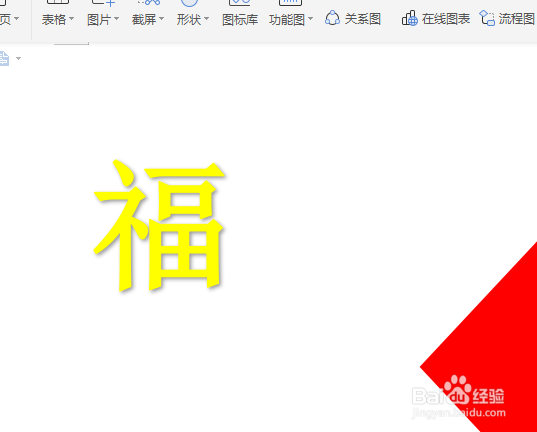
6、选中“福”字,进入“页面布局”,在排列中点击“旋转”,然后选择“垂直翻转”,这样“福”字就倒过来了;

7、将倒过来的“福”字拖动到“菱形”中去,然后在“开始”选项卡的最右边的“编辑”区域点击“选择”中的“选择对象”将“菱形”和“福”全部选中;单击“绘图工具”的“格式惯墀眚篪”,在“排列”中选择“对其”,然后设置“左右居中”和“上下居中”;
